Ako natiahnuť video na počítači a online

- 3567
- 272
- Oskar Bartovič
Jednou z častých úloh nielen špecialistu na inštaláciu videa, ale aj začínajúceho používateľa, ktorý používa sociálne siete, je orezanie alebo výkrik videa, odstránenie zbytočných častí z neho a ponechanie iba tých segmentov, ktoré musia niekomu demonštrovať. Na tento účel môžete použiť akýchkoľvek redaktorov videa (pozri. Najlepšie bezplatné redaktory videa), niekedy však inštalácia takého editora je zbytočná - nakrájajte video pomocou jednoduchých bezplatných programov prerezávania videa online alebo priamo v telefóne.
Tento článok zváži bezplatné programy na dokončenie úlohy v počítači, ako aj spôsoby, ako prerezať video online, ako aj na iPhone. Okrem toho vám umožňujú kombinovať niekoľko fragmentov, niektoré - pridať zvuk a kredity, ako aj previesť video na rôzne formáty. Mimochodom, možno vás bude mať záujem zoznámiť sa s článkom bezplatne prevodníkmi videa v ruštine.
- Bezplatný program Avidemux (v ruštine)
- Video vystrihnite online
- Ako rezať video pomocou Windows 10 Built -v znamená
- Orezávanie videa virtaldub
- Movavi splitmovie
- Editor videa mačeta
- Ako narezať video na iPhone
- iné metódy
Ako rezať video v bezplatnom programe Avidemux
Avidemux je jednoduchý bezplatný program v ruštine, ktorý je k dispozícii pre Windows, Linux a MacOS, ktorý okrem iného umožňuje, je veľmi ľahké prerezať video - odstrániť zbytočné časti a zanechať to, čo potrebujete.
Proces používania programu Avidemux na rezanie videa vo všeobecnom prípade bude vyzerať takto:
- V ponuke programu vyberte možnosť „Súbor“ - „Otvoriť“ a zadajte súbor, ktorý musíte vyrezať.
- V dolnej časti okna programu, pod videom, nainštalujte „posúvač“ na miesto začiatku segmentu, ktorý potrebujete vyrezať “, potom kliknite na tlačidlo„ Vložte značku A “na tlačidlo.
- Zadajte tiež koniec segmentu videa a kliknite na tlačidlo „Vložte značku B“, ktoré sa nachádza v blízkosti.

- Ak je to potrebné, zmeňte výstupný formát v príslušnej časti (napríklad ak bolo video v MP4, možno ho budete chcieť nechať v rovnakom formáte). V predvolenom nastavení je uložený v MKV.
- Vyberte v ponuke „Súbor“ - „Uložiť“ a uložte požadovaný segment svojho videa.
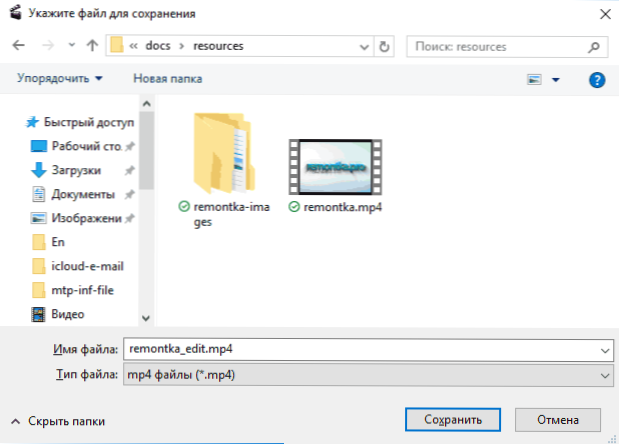
Ako vidíte, všetko je veľmi jednoduché a s vysokou pravdepodobnosťou, niektoré ťažkosti s výrezom videa, ani nováčik nemá nováčik.
Avidemux si môžete stiahnuť zadarmo z oficiálnej webovej stránky http: // fixoonet.zadarmo.Fr/avidemux/
Aké ľahké je rezať video online
Ak nemusíte veľmi často odstraňovať časti videa, môžete sa obísť bez inštalácie redaktorov videa tretích strán a akýchkoľvek programov prerezávania videa. Stačí používať špeciálne online služby, ktoré vám to umožňujú.
Z webových stránok, ktoré môžem odporučiť v aktuálnom čase na zníženie videa online-https: // online-cutter.com/ru/. Je v ruštine a je veľmi ľahko použiteľný.
- Stiahnite si svoje video (nie viac ako 500 MB).
- Pomocou myši uveďte začiatok a koniec segmentu, ktorý sa bude zachovať. Môžete tiež zmeniť kvalitu videa a zvoliť si formát, v ktorom bude zachovaný. Kliknite na „Cut“.
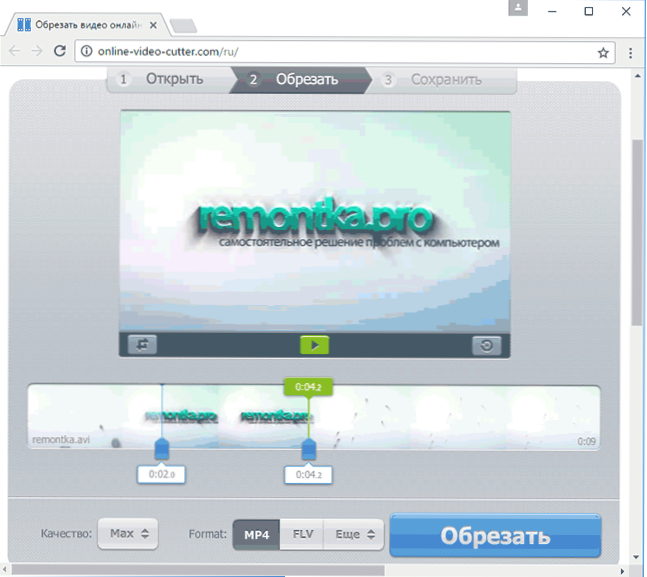
- Počkajte, kým sa video rozreže av prípade potreby prevedie.
- Stiahnite si hotové video bez zbytočných častí do svojho počítača.
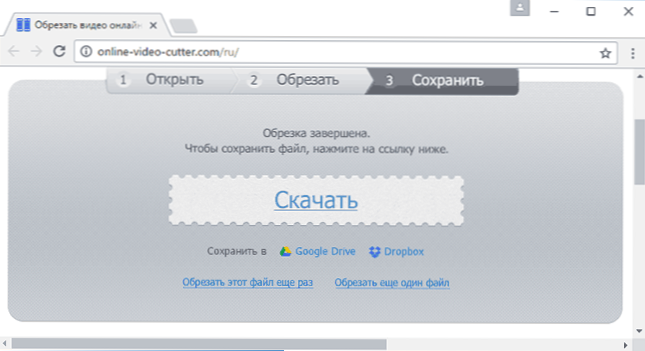
Ako vidíte, je to veľmi jednoduché pre začínajúceho používateľa (a nie príliš veľké video súbory) Táto online služba by mala byť perfektná.
Použitie zabudovaných -v Windows 10 Nástroje na zachytávanie videa
Nie každý vie, ale ak je systém Windows 10 nainštalovaný do vášho počítača, potom jeho vstavané kino a televízne aplikácie (alebo skôr dokonca - fotografie) vám umožňujú ľahko rozrezať video do počítača bez inštalácie akýchkoľvek ďalších programov.
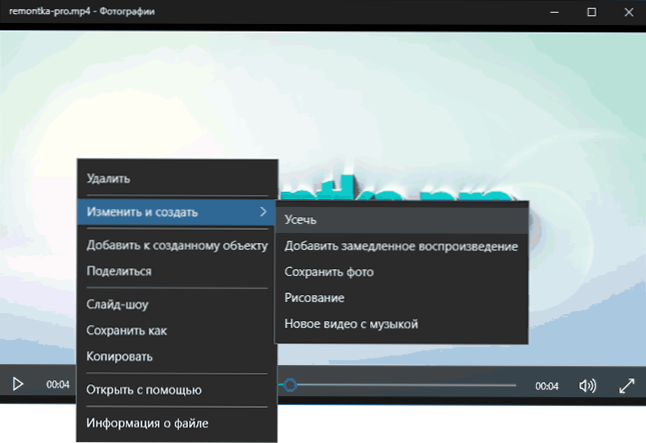
Podrobnosti o tom, ako to urobiť v samostatných pokynoch, ako rezať video pomocou systému Windows 10 -v.
Virtuálny
VirtualDub je ďalší, úplne bezplatný a výkonný editor videa, s ktorým môžete pohodlne vykonávať prerezávanie videa (a nielen).
Na oficiálnej webovej stránke http: // virtualDub.Org/ program je k dispozícii iba v angličtine, ale na internete nájdete rušené verzie (len opatrnejšie a nezabudnite skontrolovať svoje sťahovanie na Virustotal.com, pred ich spustením).
S cieľom znížiť video vo VirtualDub stačí použiť nasledujúce jednoduché nástroje:
- Markery začiatku a konca segmentu, ktoré je potrebné rezať.
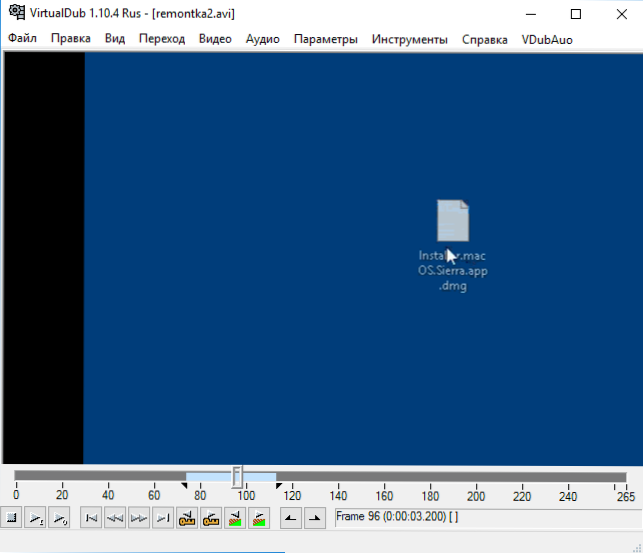
- Vymazať kľúč na odstránenie vybraného segmentu (alebo zodpovedajúcej položky ponuky Upraviť).
- Samozrejme, môžete využiť nielen tieto príležitosti (ale aj kopírovanie a vloženie, odstránenie zvuku alebo pridanie iného a podobného), ale v rámci témy o tom, ako odrezať video pre začínajúcich používateľov prvých dvoch bodov.
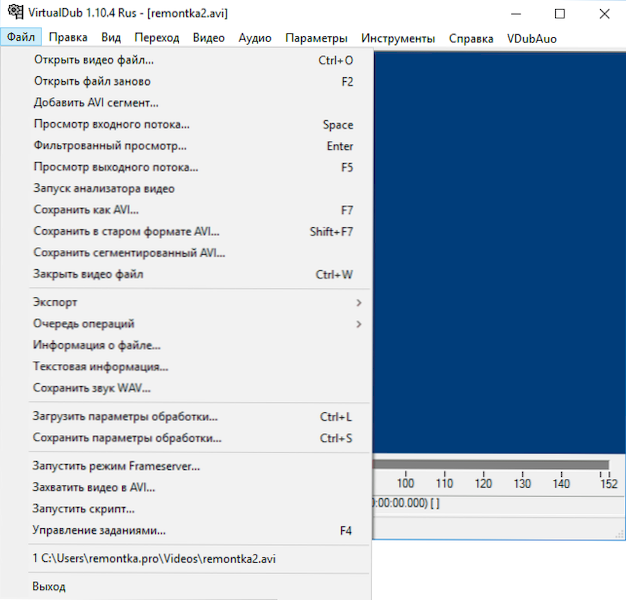
Potom môžete uložiť video, ktoré sa predvolene uloží ako bežný súbor AVI.
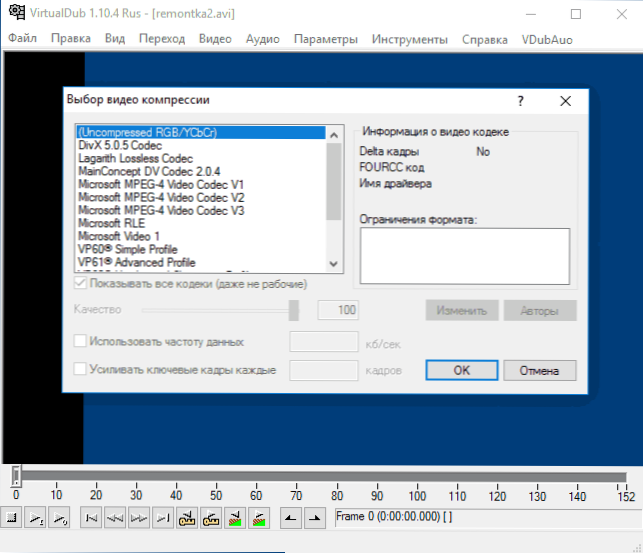
Ak potrebujete zmeniť kodeky a parametre používané na zachovanie, môžete to urobiť v položke ponuky „Video“ - „kompresia“.
Movavi splitmovie
Movavi Splitmovie je podľa môjho názoru najlepším a jednoduchým spôsobom, ako orezať video, ale program bude, bohužiaľ, bude môcť bezplatne používať iba 7 dní. Potom bude musieť byť zakúpený za 790 rubľov.
Aktualizácia 2016: Movavi Split Movie už nie je k dispozícii vo forme samostatného programu na webovej stránke Movavi.ru a je súčasťou Movavi Video Suite (k dispozícii na oficiálnej webovej stránke Movavi.ru). Náprava zostáva tiež veľmi pohodlná a jednoduchá, ale platená a umiestňovanie vodoznakov pri používaní verzie bez skúšobnej verzie.
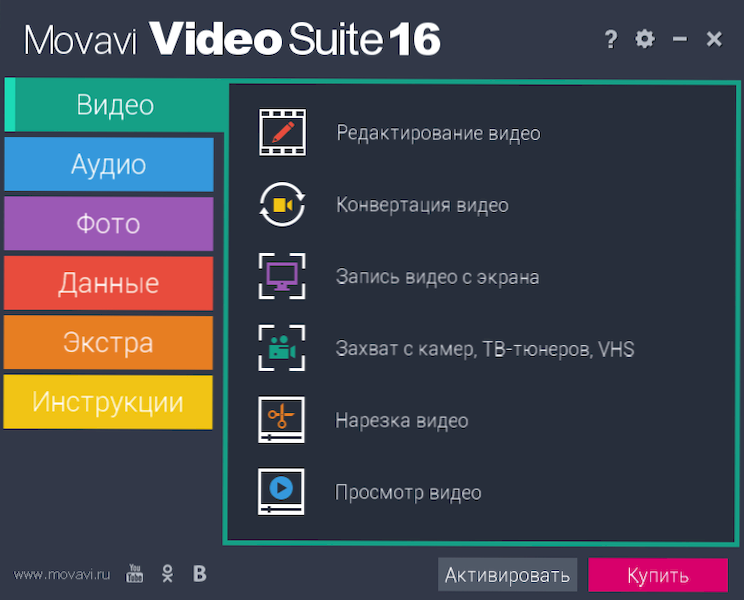
Na spustenie rezania videa stačí vybrať zodpovedajúcu položku ponuky, po ktorej sa otvorí aktualizované rozhranie SplitMovie, v ktorom môžete ľahko nakrájať časti videa pomocou značiek a iných nástrojov.
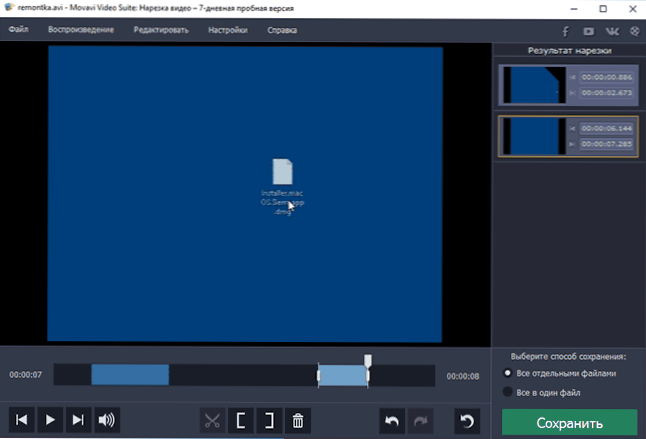
Potom môžete časti videa uložiť do jedného súboru (budú pripojené) alebo vo forme samostatných súborov vo formáte, ktorý je potrebný. To isté sa dá urobiť jednoducho v editore videa Movavi, ktorý bude stáť lacnejšie a veľmi ľahko použiteľné, viac: Video editor Movavi.
Editor videa mačeta
Editor videa Machete je vyrobený presne s cieľom odrezať video, odstrániť z neho niektoré časti a uložiť výsledok vo forme nového súboru. Bohužiaľ, úplná verzia editora je platená (so 14 -dňom úplným -funkčným testovacím obdobím), ale je tu zadarmo -mačeta svetlo. Obmedzenie bezplatnej verzie programu je, že funguje iba so súborom AVI a WMV. V obidvoch prípadoch chýba ruský jazyk.
Ak vám takéto obmedzenie na prípustných formátoch vyhovuje, môžete video rezať v mačete pomocou ukazovateľov začiatku a konca segmentu (ktoré by sa malo nachádzať na kľúčových rámcoch videa, pričom pohyb medzi ktorými sa vykonáva pomocou pomocou pomocou zodpovedajúce tlačidlá, pozri. na snímke obrazovky).

Odstránenie vybraného segmentu - Stlačte odstránenie alebo vyberte tlačidlo s obrázkom „kríž“. Môžete tiež skopírovať a vložiť video segmenty pomocou štandardných kombinácií kľúčov alebo tlačidiel v ponuke programu. A program vám umožňuje odstrániť zvuk z videa (alebo naopak na uloženie iba zvuku z videa), tieto funkcie sú v ponuke „Súbor“.
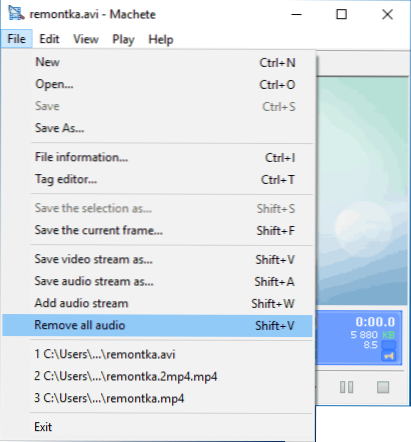
Po dokončení úpravy stačí uložiť nový video súbor obsahujúci zmeny, ktoré ste vykonali.
Stiahnite si editor videa Machete (skúšobné aj úplne bezplatné verzie) z oficiálnej webovej stránky: http: // www.Machetesoft.Com/ com/
Ako narezať video na iPhone
Za predpokladu, že hovoríme o videu, ktoré ste sami natočili na svojom iPhone, môžete ho odrezať pomocou vopred inštalovanej aplikácie „Photo“ od spoločnosti Apple.
Aby ste videli video na iPhone, podniknite nasledujúce kroky:
- Otvorte video, ktoré je potrebné zmeniť na „Photo“.
- Nižšie kliknite na tlačidlo Nastavenia.
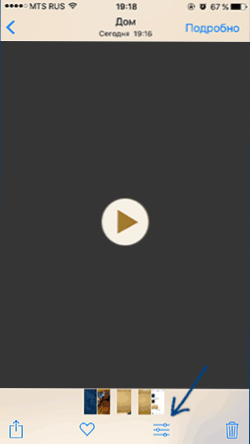
- Pohybovanie príznakov začiatku a konca videa uveďte segment, ktorý by mal zostať po prerezaní.
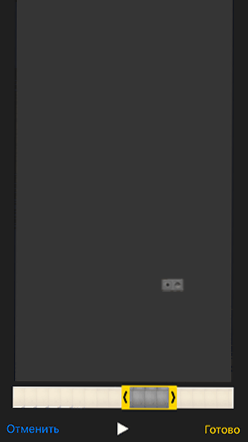
- Kliknite na tlačidlo Pripraviť a potvrďte vytvorenie nového upraveného videa a kliknutím na „Uložiť ako nový“.
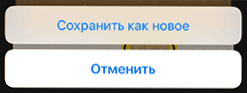
Pripravené, teraz v aplikácii „Photo“, máte dve videá - originál (ktoré, ak už nepotrebuje, je možné vymazať) a nové, neobsahujú tie časti, ktoré ste odstránili.
Aktualizácia 2016: Dva programy, o ktorých sa diskutovalo ďalej, môžu stanoviť ďalšie alebo potenciálne nežiaduce. Zároveň neviem s istotou, či pozornosť pomôže pri inštalácii úplne vylúčenia tohto správania. Takže buďte opatrní, ale za výsledky nezodpovedám.
Freemake Video Converter je bezplatný prevodník videa so schopnosťou rezať a kombinovať video
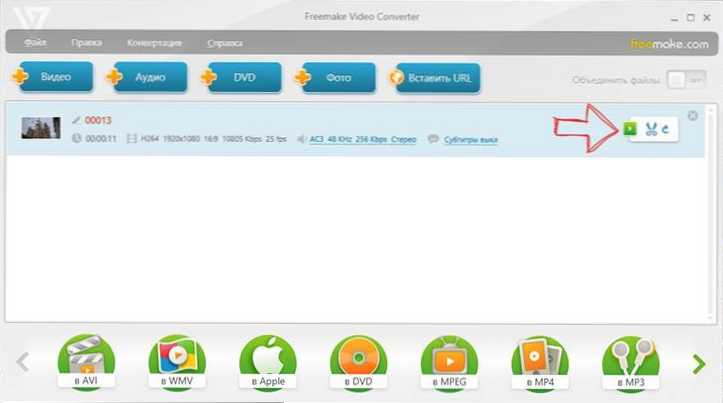
Hlavné okno prevodníka videa Freemake
Ďalšia veľmi dobrá voľba, ak ste potrebovali previesť, kombinovať alebo odrezať video - Freemake Video Converter.
Môžete si stiahnuť bezplatný program zo stránky http: // www.Oslobodenie.com/free_video_converter/, odporúčam ho však veľmi opatrne nainštalovať: ako aj pre väčšinu ostatných programov tohto druhu je jeho zadarmo vysvetlený skutočnosťou, že okrem seba sa pokúsi zriadiť ďalší softvér.
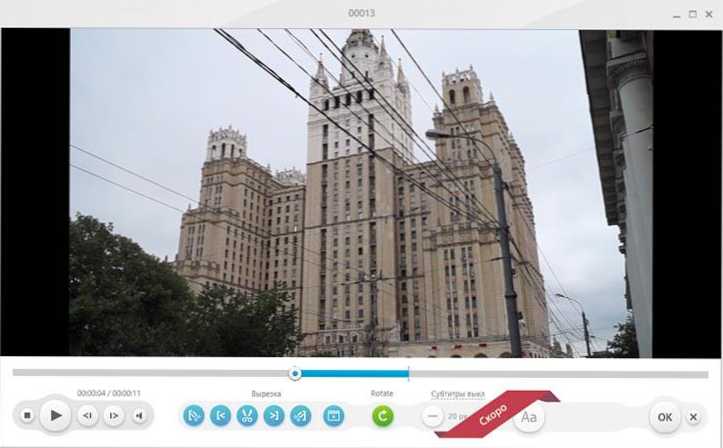
Video prerežte vo Freemake
Tento prevodník videa má v ruštine príjemné rozhranie. Všetko, čo je potrebné urobiť, aby sa súbor rozrezal, je otvorenie v programe (všetky populárne formáty sú podporované), stlačte ikonu nožnicami zobrazený jasný.
Format Factory - konverzia a jednoduché úpravy videa
Program Format Factory je bezplatný nástroj na premenu médií na rôzne formáty. Tento softvér navyše poskytuje schopnosť rezať a pripojiť video. Program si môžete stiahnuť z webovej stránky Developer Pcfreetime.Com/formatFactory/index.Php
Inštalácia programu nie je komplikovaná, ale všimnite si, že v tomto procese budete pozvaní na inštaláciu niekoľkých ďalších programov - opýtajte sa panela nástrojov a niečo iné. Dôrazne odporúčam odmietnutie.
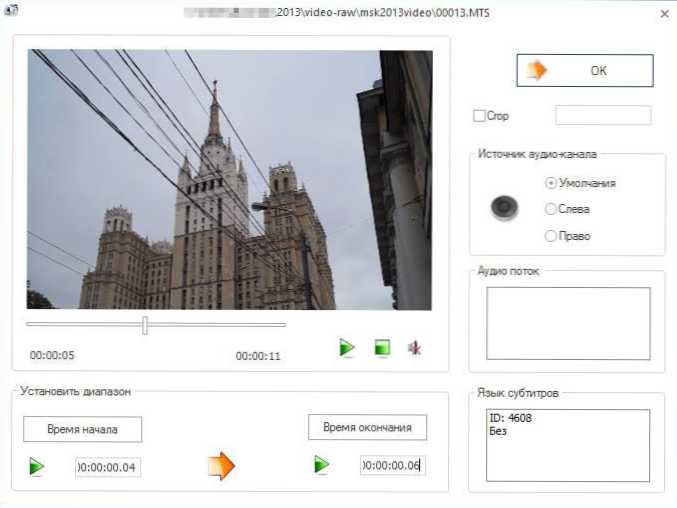
Aby ste videli video, budete si musieť zvoliť formát, v ktorom bude uložený, a pridať súbor alebo súbory. Potom si vyberte video, z ktorého musíte odstrániť časti, stlačte tlačidlo „Nastavenia“ a zadajte čas začiatku a čas konca videa. V tomto programe teda bude možné odstrániť iba okraje videa, ale nerezať kúsok do jeho stredu.
Aby ste mohli kombinovať (a súčasne narezanie), môžete kliknúť na „rozšírenú“ položku v ponuke vľavo a vyberte možnosť „Kombinovať video“. Potom môžete pridať niekoľko videí rovnakým spôsobom, uviesť čas ich začiatku a konca, uložte toto video v požadovanom formáte.
Format Factory okrem toho obsahuje aj mnoho ďalších príležitostí: nahrávanie videa na disku, zvuku a hudbe a mnoho ďalších. Všetko je celkom jednoduché a intuitívne - každý používateľ musí pochopiť.
Online video editor video
AKTUALIZÁCIA: Služba sa od prvej recenzie zhoršila. Naďalej funguje, ale pokiaľ ide o reklamu.
Jednoduchý online editor videa VideoBox je bezplatný, ale ponúka výrazne odlišnejšie príležitosti na prácu s video súbory v rôznych formátoch ako väčšina analógov, vrátane jeho používania, môžete bezplatne odrezať video online. Tu sú niektoré z možností služby:
- Video prevodník medzi rôznymi typmi súborov (3GP, AVI, FLV, MP4, MKV, MPG, WMV a mnohými ďalšími).
- Pridanie vodoznakov a titulkov do videa.
- Schopnosť prerezať video, kombinujte niekoľko videí súborov do jedného.
- Umožňuje vám „vytiahnuť“ zvuk z video súboru.

Ako je uvedené v podnadpisoch, ide o online editor, a preto ho bude potrebné zaregistrovať na adrese http: // www.Videotoolbox.com/ a potom choď na úpravu. Stojí to však za to. Napriek tomu, že podpora ruského jazyka na webe chýba, pravdepodobne by nemali vzniknúť niektoré vážne problémy. Okrem toho, že video, ktoré je potrebné prerušiť.
Ak môžete ponúknuť niektoré ďalšie - jednoduché, pohodlné a bezpečné spôsoby, ako prerezať video online alebo do počítača, budem rád komentár.
- « Ako sťahovať VCOMP110.DLL a opravte chybu, spustenie programu je nemožné
- Na vybranom disku je tabuľka MBR »

